u盘文件打不开怎么办 电脑读取u盘但无法访问文件怎么处理
更新时间:2023-06-08 12:55:27作者:xiaoliu
u盘文件打不开怎么办,随着科技的不断发展,电脑和U盘已经成为我们日常生活中不可或缺的设备,但是有时候我们会遇到U盘文件打不开的情况,或者电脑读取U盘但无法访问文件的尴尬局面,这种情况给我们带来了不便和烦恼,那么遇到这种情况,我们该如何处理呢?下面为大家介绍几种常见的解决方案,希望能帮助大家顺利解决这个问题。
解决方法:
1、将u盘插入计算机usb接口(不要插在外接usb接口上),接着把鼠标移至u盘图标上,单击右键,在弹出的选项中点击“属性”。
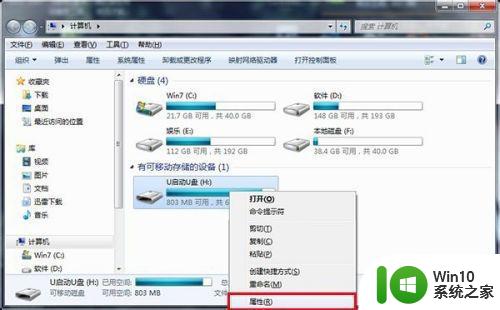
2、在属性窗口中选择“工具”栏目,并点击“开始检查”按钮。
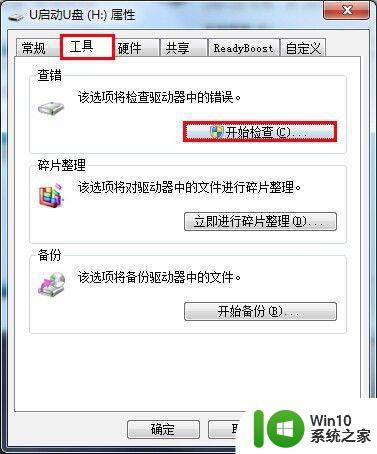
3、此时会弹出一个磁盘检查选项窗口,先将两个选项都勾选上,再点击“开始”按钮,u盘中的文件越多,检查修复时间越久,耐心等待即可。
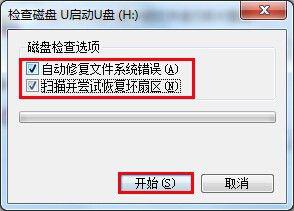
4、检查完成后会弹出相应的结果,查看结果后,点击“关闭”按钮即可。
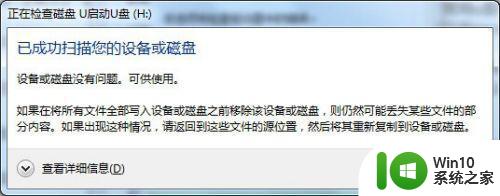
以上就是U盘文件打不开的解决方法,如果你遇到了这样的问题,不妨试试小编提供的方法,希望对大家有所帮助。
u盘文件打不开怎么办 电脑读取u盘但无法访问文件怎么处理相关教程
- u盘里的文件无法访问解决办法 U盘文件打不开怎么办
- 电脑无法访问U盘存储设备路径或文件怎么办 如何解决电脑无法读取U盘指定路径或文件的问题
- 电脑读取不了移动硬盘怎么办 U盘打不开文件怎么解决
- u盘插车上显示无可读取文件怎么解决 U盘插车上显示无法读取文件怎么处理
- 如何解决打开U盘提示文件或目录损坏且无法读取的问题 U盘文件或目录损坏怎么办
- U盘文件不显示怎么办 U盘插电脑没有文件怎么处理
- 在电脑插入u盘有提示音但无法读取u盘怎么办 电脑识别不了U盘怎么处理
- 0x80070570文件或目录损坏且无法读取u盘怎么办 0x80070570文件或目录损坏无法读取u盘怎么修复
- U盘文件无法读取的解决方法 U盘文件损坏怎么修复
- 长虹电视插u盘怎么读取 长虹电视U盘文件读取方法
- 学校电脑U盘无法读取怎么处理 学校机房U盘插入后不能访问该怎么办
- 手机如何读取u盘的文件?手机读取u盘文件的方法 手机连接u盘读取文件的步骤
- U盘装机提示Error 15:File Not Found怎么解决 U盘装机Error 15怎么解决
- 无线网络手机能连上电脑连不上怎么办 无线网络手机连接电脑失败怎么解决
- 酷我音乐电脑版怎么取消边听歌变缓存 酷我音乐电脑版取消边听歌功能步骤
- 设置电脑ip提示出现了一个意外怎么解决 电脑IP设置出现意外怎么办
电脑教程推荐
- 1 w8系统运行程序提示msg:xxxx.exe–无法找到入口的解决方法 w8系统无法找到入口程序解决方法
- 2 雷电模拟器游戏中心打不开一直加载中怎么解决 雷电模拟器游戏中心无法打开怎么办
- 3 如何使用disk genius调整分区大小c盘 Disk Genius如何调整C盘分区大小
- 4 清除xp系统操作记录保护隐私安全的方法 如何清除Windows XP系统中的操作记录以保护隐私安全
- 5 u盘需要提供管理员权限才能复制到文件夹怎么办 u盘复制文件夹需要管理员权限
- 6 华硕P8H61-M PLUS主板bios设置u盘启动的步骤图解 华硕P8H61-M PLUS主板bios设置u盘启动方法步骤图解
- 7 无法打开这个应用请与你的系统管理员联系怎么办 应用打不开怎么处理
- 8 华擎主板设置bios的方法 华擎主板bios设置教程
- 9 笔记本无法正常启动您的电脑oxc0000001修复方法 笔记本电脑启动错误oxc0000001解决方法
- 10 U盘盘符不显示时打开U盘的技巧 U盘插入电脑后没反应怎么办
win10系统推荐
- 1 番茄家园ghost win10 32位官方最新版下载v2023.12
- 2 萝卜家园ghost win10 32位安装稳定版下载v2023.12
- 3 电脑公司ghost win10 64位专业免激活版v2023.12
- 4 番茄家园ghost win10 32位旗舰破解版v2023.12
- 5 索尼笔记本ghost win10 64位原版正式版v2023.12
- 6 系统之家ghost win10 64位u盘家庭版v2023.12
- 7 电脑公司ghost win10 64位官方破解版v2023.12
- 8 系统之家windows10 64位原版安装版v2023.12
- 9 深度技术ghost win10 64位极速稳定版v2023.12
- 10 雨林木风ghost win10 64位专业旗舰版v2023.12